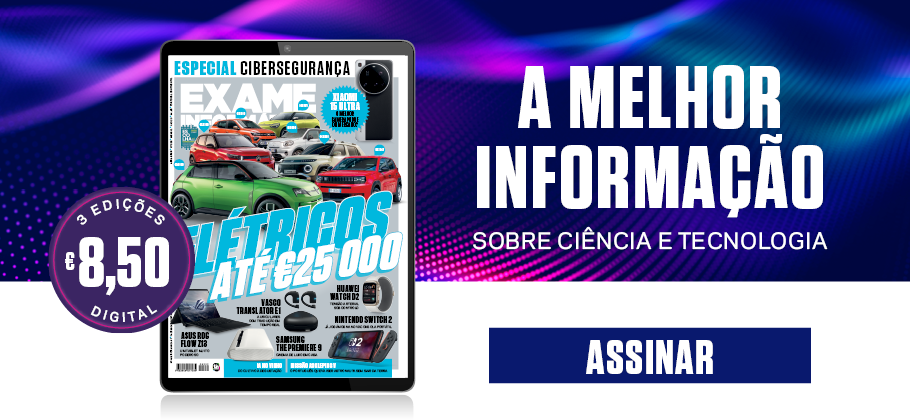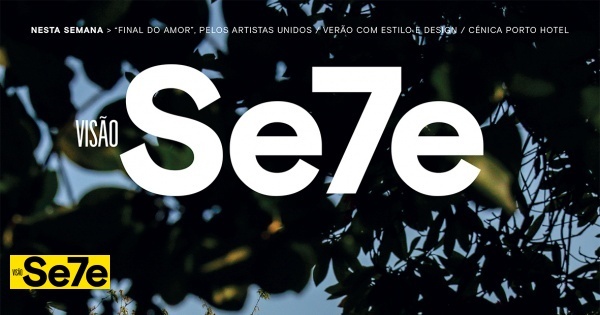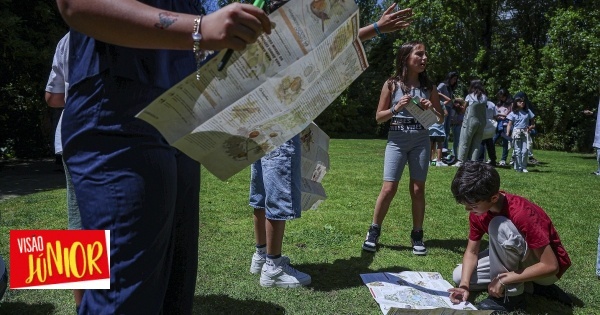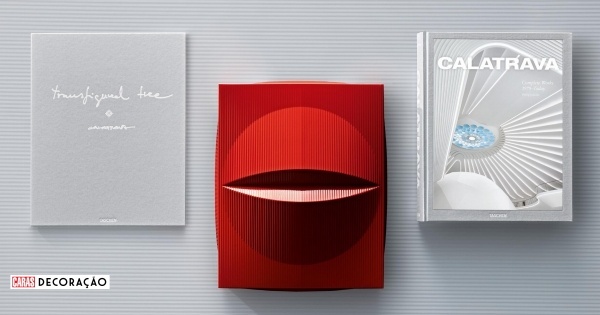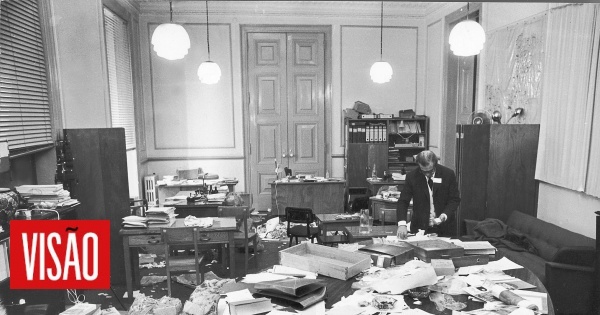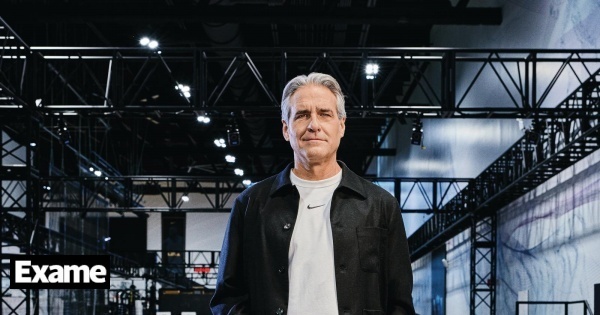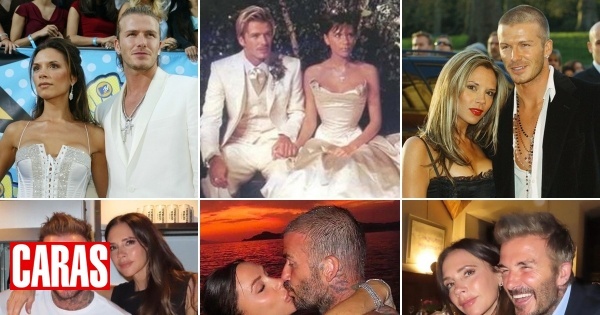Muitos portugueses estão a seguir as recomendações das autoridades mantendo-se em isolamento voluntário em casa. O que leva à maior utilização dos acessos à Internet domésticos, seja por razões profissionais (teletrabalho com utilização intensiva de videoconferência), para acesso à informação (sites, redes sociais e televisão digital) ou, simplesmente, por lazer (serviços de streaming como o Neflix e jogos online). Por vezes os utilizadores nem se apercebem que estão a ajudar a saturar as ligações. Por exemplo, boa parte dos canais de televisão já chegam à nossa casa via digital, o que significa que ocupam parte da largura de banda que também é usada para acesso à Internet.
Em seguida apresentamos uma série de dicas e tutoriais para garantir a otimização da sua rede Wi-Fi doméstica.
Cuidado com as aplicações que devoram largura de banda
Quando os recursos são limitados, somos muitas vezes obrigados a fazer escolhas. O que é válido para o acesso à Internet. Se considera que a velocidade do acesso é baixa, tente desativar serviços que não são prioritários. Por exemplo, se precisa de fazer videoconferência por motivos de trabalho, peça aos seus familiares para suspenderem a utilização de serviços que exigem elevadas taxas de transferência (ocupam muita largura de banda).
Os serviços de streaming são especialmente devoradores de largura de banda. Referimo-nos a aplicações como Youtube, Netflix, Hulu, clubes de vídeo online e até serviços de música como o Spotify.
De um outro modo se, numa casa familiar, o Netflix estiver a ser usado num televisor, o Youtube estiver a ser usado num tablet e o Spotify estiver a tocar música num smartphone, é provável que as aplicações de trabalho remoto sejam negativamente afetadas. Há que fazer escolhas.
Controlar o seu router
Boa parte das otimizações da rede passam pela configuração do router – o aparelho que distribui o acesso à Internet lá em casa, normalmente instalado pelo operado. Como cada aparelho tem uma forma diferente de ser configurado, não é possível apresentar informações passo-a-passo detalhadas, mas podemos dar-lhe instruções gerais que facilmente poderá usar para conhecer melhor o seu router.
O primeiro passo é, naturalmente, aceder à configuração do aparelho, o que é feito remotamente (através de um computador ligado à rede criada pelo router). Há diferentes formas de o fazer, mas, em alguns casos (a minoria), é necessário que o computador, que vai ser usado para o acesso e configuração, esteja ligado ao router por cabo de rede. Isto acontece por razões de segurança: deste modo não é possível alterar a configuração através de um acesso Wi-Fi, exigindo a proximidade física.
Num PC com sistema operativo Windows que esteja na rede, inicie a Linha de comandos. Se não encontrar esta aplicação, pressione, em simultâneo, as teclas [Windows]+[R] para abrir a janela Executar. No campo Abrir,digite cmd e pressione a tecla [Enter]. Na linha de comandos (fundo a negro), digite ipconfig e pressione a tecla [Enter]. Poderá ser necessário redimensionar a janela para ver melhor as informações. Procure pela entrada Default Gateway e tome nota do respetivo endereço IP (quatro conjuntos de algarismos). É muito comum a utilização de endereços começados por 192.168. No nosso exemplo, o endereço IP do router (Default Gateway) é 192.168.0.1. Abra um browser e digite este endereço, o que deverá fazer abrir a página de configuração do router. Precisará de um nome de utilizador e palavra-chave. Se não conhece estes dados, procure-os na documentação que acompanha o aparelho ou no próprio router (muitas vezes esta informação está num pequeno autocolante).

Mude o router de sítio
Coloque o router bem à vista, de preferência sem materiais densos em redor (paredes ou prateleiras, por exemplo). Deve evitar colocar o router junto a vidro ou metal – estas materiais refletem as ondas, não as deixando passar. Coloque o router na posição mais central da casa que conseguir. Claro que tudo depende da disposição das divisões e dos móveis da sua casa. O melhor será colocar um router numa posição relativamente elevada, de preferência com acesso livre às zonas de ligação das divisões, como corredores ou halls de entrada. Este tipo de posicionamento, mais longe dos limites da casa, tem ainda a vantagem de evitar interferências de redes vizinhas e dificultar acessos indesejados.
No caso dos acessos por fibra ótica, é comum que o router e o ONT (Optical Network Terminal, o “modem” dos acessos fibra) sejam dois aparelhos independentes ligados por cabo de rede. Neste caso, pode usar um cabo de rede mais longo para posicionar o router numa posição mais central. Em casas construídas ou remodeladas nos últimos anos, a rede Ethernet deverá fazer parte da instalação, o que facilita a utilização de cabos. No caso dos acessos por cabo (coaxial), é possível que exista outra tomada TV mais próxima do centro da casa, o que vai permitir recolocar o router numa posição mais favorável. O mesmo se pode dizer para acessos ADSL – procure outras tomadas. Atenção que é possível que algumas tomadas não estejam ativas (depende da instalação).
No caso de routers com antenas exteriores pode experimentar mudar a inclinação destes elementos. Por vezes, uma simples mudança dos ângulos e da posição é suficiente para aumentar o alcance.
Bons hábitos
- Desligar o Wi-Fi quando se ausenta de casa (se não tem aparelhos que dependem desta ligação)
- Mudar a password do Wi-Fi com alguma regularidade (e use palavras complexas)
- Criar uma rede “convidados” sem senha de acesso (mas é uma boa ideia ter uma rede deste tipo por razões de segurança)
- Deixar computadores ligados (se não estão a ser usados, desligue-os para evitar consumos e reduzir a possibilidade de serem alvo de ataques de hackers)
Cuidado com os vizinhos!
A proliferação de redes Wi-Fi já mencionada é, paradoxalmente, uma das principais causas problemas no Wi-Fi lá de casa. É que as radiofrequências das redes sem fios não ficam, obviamente, contidas às casas onde estão instaladas. Não respeitam barreiras. O que até pode ser bom quando temos um vizinho simpático que partilha a rede connosco, mas, regra geral, as redes vizinhas criam interferências que podem afetar o desempenho e o raio de alcance da nossa rede. As interferências sertão tanto maiores quanto maior for a proximidade entre os canais usados pelos vizinhos e o canal usado na nossa rede Wi-Fi – as redes wireless estão divididas em canais (intervalos de frequência).
Mudar o canal Wi-Fi
Se tem uma ou mais redes wireless a invadir-lhe a casa é muito provável que esteja a perder desempenho em consequência das interferências. Em alguns casos, as redes são tantas que pouco há a fazer. Mas em muitas situações é possível melhorar muito o desempenho e alcance da nossa rede com a mudança do canal de operação através da configuração do router. Muitos incluem uma função automática eficiente, que opta por usar um canal menos saturado, mas o melhor é experimentar vários canais até conseguir aquele que permite que o Wi-Fi funcione melhor (um canal que não seja utilizado pelos vizinhos ou que, pelo menos, seja o menos utilizado). Esta operação pode levantar algumas dificuldades para os utilizadores sem conhecimentos, mas o manual do router e as páginas de informação dos operadores. E como verificar quais os canais que estão mais disponíveis? Alguns routers mais sofisticados são capazes de apresentar a análise do espetro de rádio e mostrar essa informação. Mas o mais fácil será usar uma app como o WiFi Analyzer (disponível gratuitamente no Google Play). Os gráficos desta app mostram que os canais estão em “corrente” e que partes das frequências são partilhadas. Na realidade, na banda de 2,4 GHz, a mais conhecida, os únicos canais que não têm qualquer interferência entre si são o 1, o 6 e o 11. Mas isto não significa que devem ser estes os usados. Analise os “montes” criados pelos gráficos do WiFi Analyzer e escolha um canal que fique mais isolado dos montes mais altos (aqueles que representam redes mais fortes na sua casa). Atenção que esta distribuição de canais é dinâmica. Se notar que a rede voltou a ficar com problemas de desempenho ou alcance, é possível que um router vizinho tenha mudado o canal de operação ou que tenha sido instalado uma nova rede Wi-Fi. O que significa que terá de mudar novamente o canal. Ou canais (se tiver mais que uma rede).
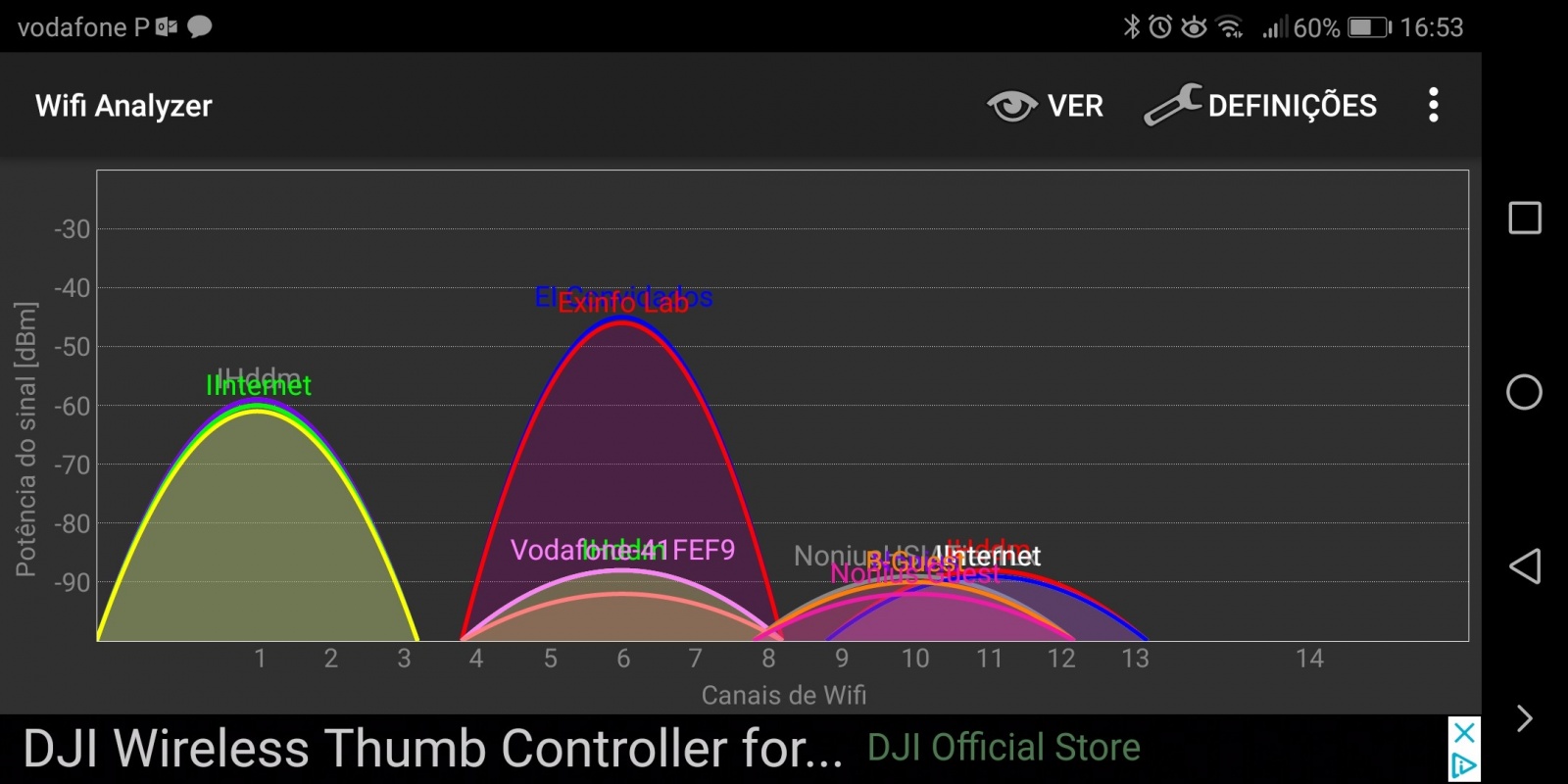
Melhorar o alcance e o desempenho
Em muitas situações a instalação não nos permite posicionar o router ou a área é demasiado grande (ou com muitos obstáculos) para que o sinal chegue a todo o lado com qualidade satisfatória. Nesta situação, temos de recorrer a outras técnicas ou instalar aparelhos que permitam expandir a rede Wi-Wi.
Use uma banda diferente
Os aparelhos Wi-Fi lançados nos últimos anos, incluindo routers, são capazes de usar duas bandas de frequência Wi-Fi: os 2,4 GHz tradicionais e os 5 GHz. Isto acontece em todos os routers com suporte para Wi-Fi AC, a norma mais recente, e em muitos com Wi-Fi N. Os 2,4 GHz permitem um maior alcance (ultrapassar obstáculos), mas é a frequência mais usada, o que significa que está sujeita a maiores interferências (todos os routers vêm com a rede de 2,4 GHz ativa). Se disponível, opte pela rede de 5 GHz quando o router e o dispositivo estão na mesma divisão – por vezes também resulta em divisões contíguas. Vai ganhar desempenho nesse aparelho e libertar largura de banda nos 2,4 GHz para os restantes. Por exemplo, os 5 GHz são recomendados para ligar smart TV e aparelhos de streaming de vídeo aos routers (na maioria das casas o router Wi-Fi está na mesma divisão do televisor maior).
Maus hábitos
- Instalar o router Wi-Fi num canto da casa (quanto mais ao centro, melhor será a cobertura por toda a casa e menos acessível será aos vizinhos)
- Deixar o router Wi-Fi junto de aparelhos elétricos, como o televisor ou o Hi-Fi (mais interferências para afetar o sinal Wi-Fi)
- Esconder o router numa prateleira ou entre objetos de decoração (também está a “esconder” o WI-Fi)
- Usar redes Wi-Fi na vizinhança (já pensou que podem ser uma armadilha para lhe roubar informação?)